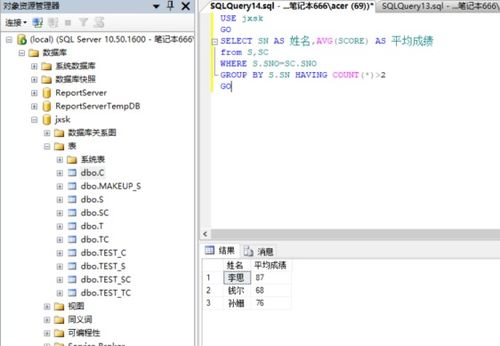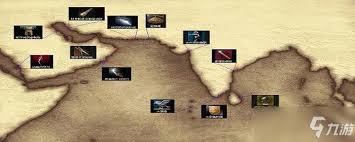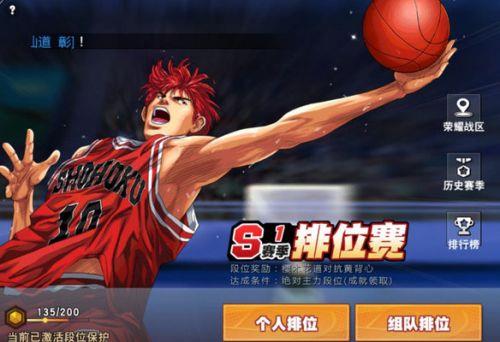3D Max软件缺失ColorCorrect.dlm文件的解决方法
时间:2024-11-25 作者:jc
3dmax软件缺少colorcorrect.dlm文件怎么办?
在使用3ds max这款专业的三维设计和建模软件时,有时会遇到一些令人困扰的问题,比如打开文件时提示缺少colorcorrect.dlm文件。colorcorrect.dlm是一个重要的插件文件,用于图像的颜色校正,直接在3ds max上即时修改或修正贴图材质的颜色,非常便捷。当这个文件缺失或损坏时,3ds max可能无法正常打开文件,甚至会出现黑屏现象。下面,我们将从多个维度探讨这一问题的解决方法。
一、问题原因分析
1. 文件丢失或损坏:colorcorrect.dlm文件可能被误删、损坏或未正确安装。
2. 文件路径设置错误:3ds max的插件文件路径设置不正确,导致软件无法找到colorcorrect.dlm文件。
3. 版本不兼容:当前安装的3ds max版本与colorcorrect.dlm文件不兼容。
二、解决方法
1. 重新安装3ds max软件
最简单的解决方法是重新安装3ds max软件。重新安装可以确保所有插件文件都被正确安装,并且缺失的文件也将得到修复。具体步骤如下:

- 卸载当前的3ds max软件。
- 从官方网站下载最新版本的3ds max安装包。
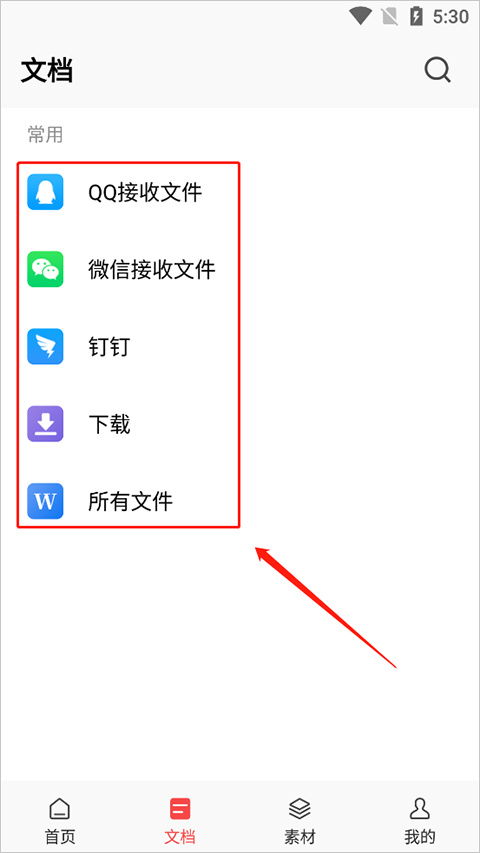
- 按照安装向导的提示完成安装。
2. 从官方网站下载colorcorrect.dlm文件
如果不想重新安装整个3ds max软件,可以尝试从官方网站下载缺失的colorcorrect.dlm文件。官方网站通常会提供最新的插件文件下载,选择适合自己3ds max版本的colorcorrect.dlm文件进行下载。下载后,将其放置在3ds max的插件文件夹中。
3. 检查插件文件路径设置
有时,3ds max软件的插件文件路径设置可能会出现问题,导致colorcorrect.dlm文件无法正确加载。可以通过以下步骤检查和修改文件路径设置:
- 打开3ds max软件,点击菜单栏中的“自定义”。
- 选择“配置路径”选项,进入“配置路径”对话框。
- 在对话框中找到“外部文件”选项,确保“插件”路径设置正确。
- 如果路径不正确,点击“添加”按钮,选择正确的插件路径。
- 点击“确定”按钮保存修改,并重新打开文件查看是否解决了问题。
4. 使用其他颜色校正插件
如果尝试了以上解决方法仍然无法解决问题,也可以考虑使用其他的颜色校正插件。3ds max软件有许多类似的插件可供选择,可以尝试使用其他插件进行颜色校正操作。
5. 联系3ds max技术支持
如果以上方法都无法解决问题,建议联系3ds max的技术支持团队寻求帮助。提供详细的错误信息和操作过程,可以加快问题解决的速度。
三、注意事项
- 在下载和安装colorcorrect.dlm文件时,确保文件与当前3ds max版本兼容。
- 在进行系统文件检查或修复时,确保不要中断扫描过程,以避免可能的系统问题。
- 如果是在老版本的3ds max中遇到这个问题,且不影响渲染,可以选择忽略该错误。因为在新版本的3ds max中,colorcorrect插件已经被整合到软件中。
四、总结
当3ds max软件缺少colorcorrect.dlm文件时,我们可以通过重新安装软件、下载缺失文件、检查文件路径设置、使用其他插件或联系技术支持等方法来解决问题。不同的问题可能有不同的原因和解决方法,因此在解决问题时需要根据具体情况进行分析和调整。希望这篇文章能帮助你顺利解决3ds max软件缺少colorcorrect.dlm文件的困扰。
相关攻略
热门资讯
-

- 笔记本电脑触摸板关闭方法
- 2025-01-25 09:59:01
-

- 忍者村大战3.22:大随命令下的终极对决策略
- 2025-01-08 11:24:59
-

- 解析阿中一词的含义
- 2025-01-08 10:52:29
-

- 德国乒乓球选手邱党的双亲是谁?
- 2025-01-08 10:49:14
-
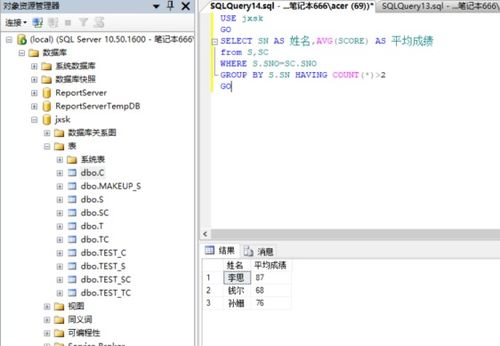
- 冬逝春至,续写新章
- 2025-01-08 10:21:04